在使用Word2010制作表格时,常常需要为整张表格或某些单元格设置背景颜色或底纹背景,那么Word2010在哪里设置底纹?下面小编就为大家详细介绍两种方式来打开底纹设置界面以及操作方法。
这个方法还可以运用到文字段落的底纹样式设置!

方法一:
1、选中需要填充底纹的某个、某行或某列单元格,然后在【开始】选项卡页面,点击如图箭头所示的下拉按钮,出现下拉菜单。
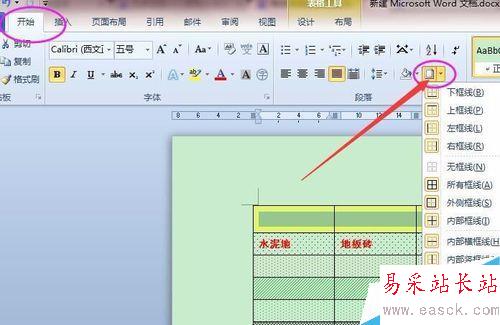
2、在出现的下来菜单中选中,最下面的按钮,【边框与底纹(O)】。
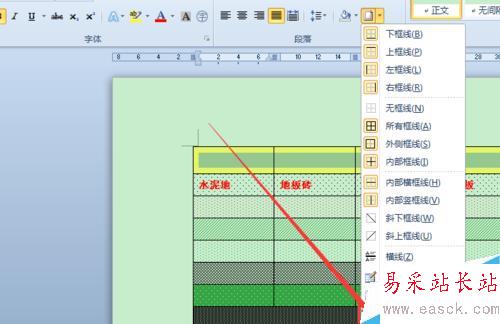
3、进入【边框与底纹】窗口,然后点击【底纹】选项卡,进入底纹设置界面。如下图所示:


4、下面我们首先选择想要的底纹颜色,这里我们选择一个【红色】,如下图所示:
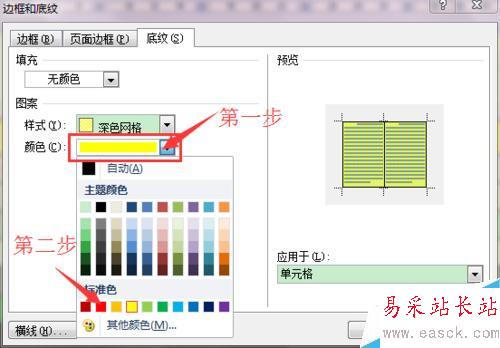
5、设置完底纹颜色,我们来选择想要的底纹,我们点击【样式】的下拉选择框,滚动鼠标中间的滚轮,选择合适的底纹,在有右侧可以预览底纹的样式,不过仔细看,刚开始的5%为点点状的底纹,随者百分比的增大,越来越密集。

6、最后看看效果吧,表格第一行。
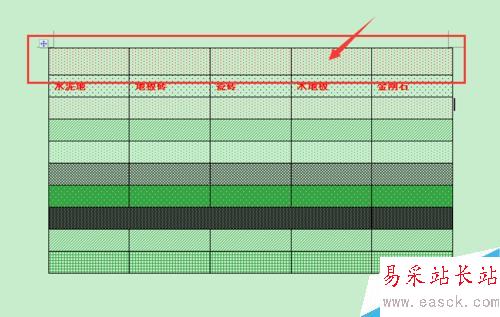
方法二:
1、选中需要填充底纹的某个、某行或某列单元格,然后鼠标右击,选择【表格属性】。
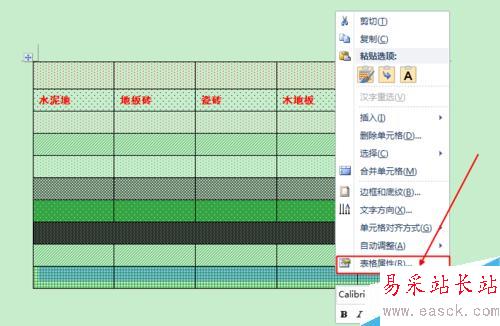
2、进入表格属性窗口,点击【边框底纹(B)】按钮,就会进入我们熟悉的【边框与底纹】设置界面。
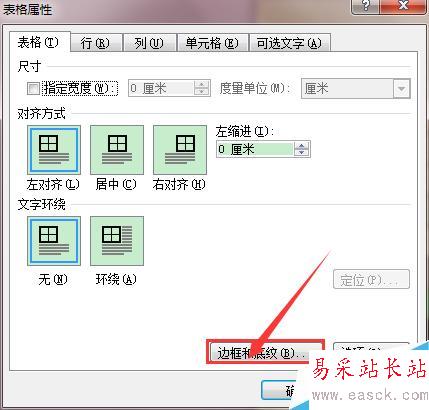
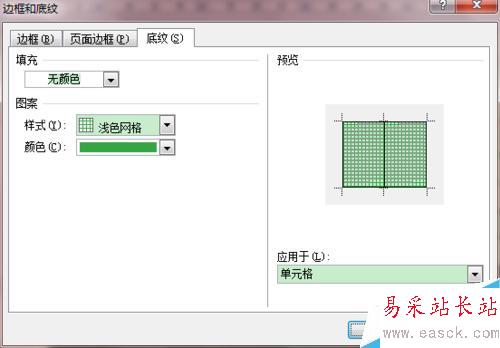
以上就是Word2010带颜色的底纹样式两种设置方法介绍,操作很简单的,大家按照上面步骤进行操作,希望能对大家有所帮助!
新闻热点
疑难解答